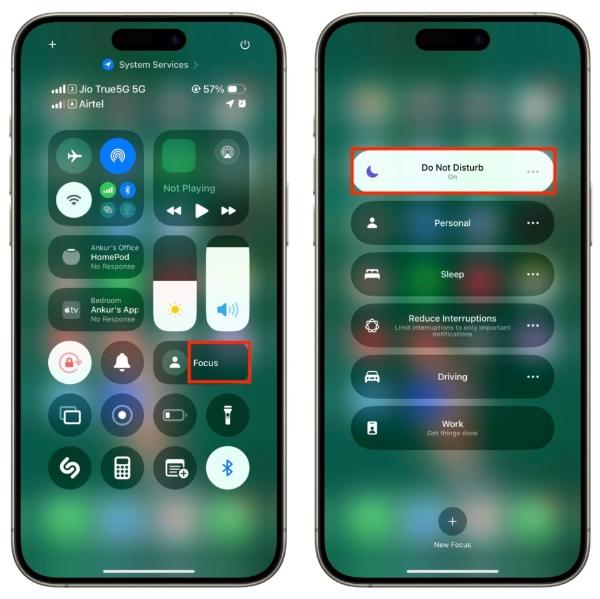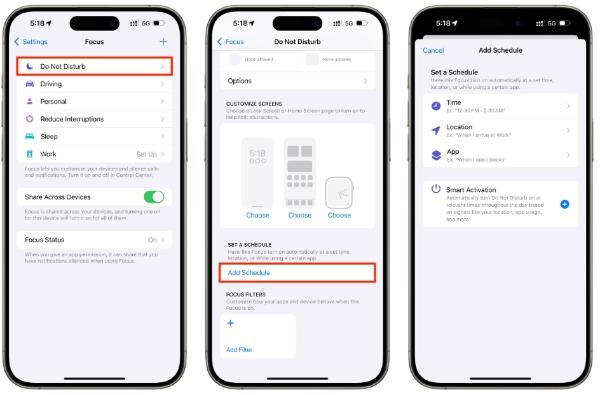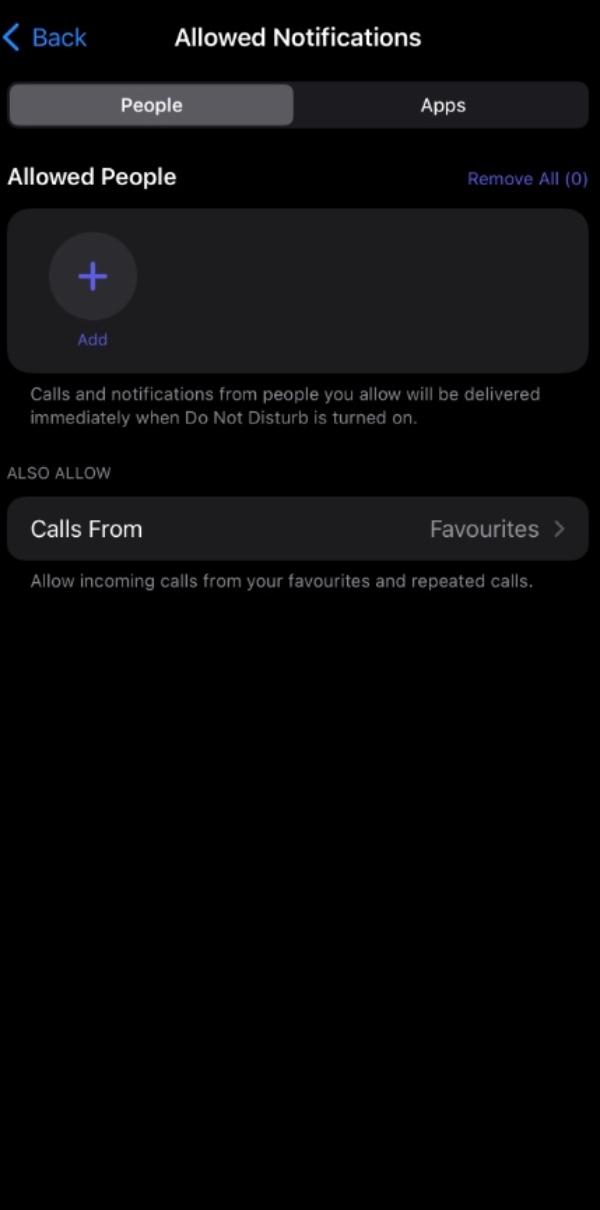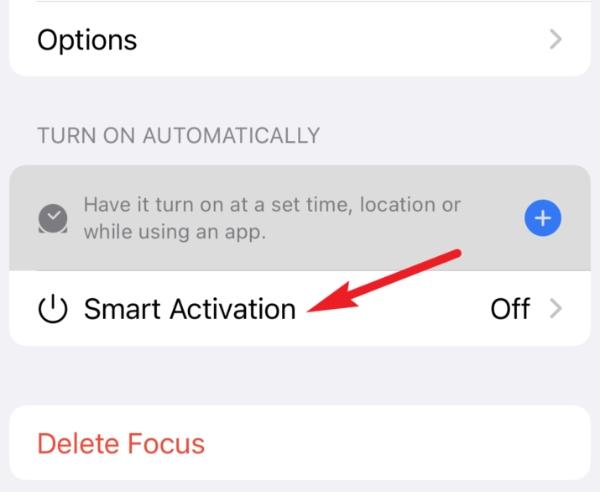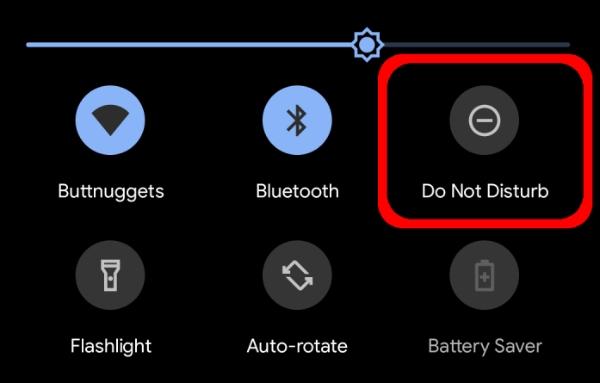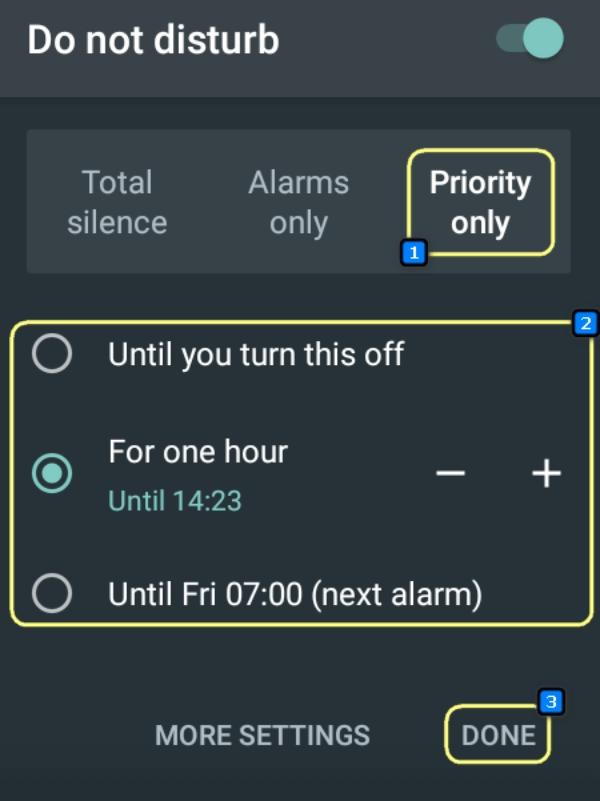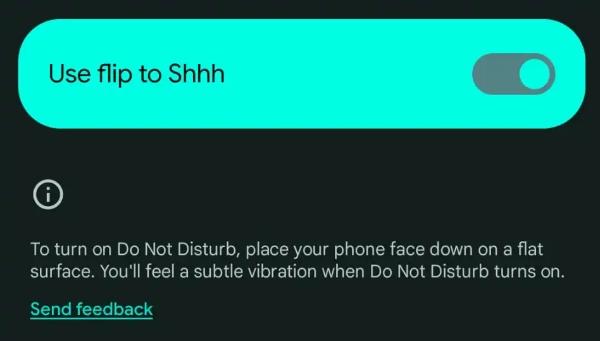В эпоху гиперсвязи иногда люди просто хотят отвлечься от цифрового мира. К счастью, режим «Не беспокоить» помощь вам в этом. Однако многие сегодня не понимают, как включить или настроить режим «Не беспокоить». Поэтому эта статья содержит пошаговое руководство по включению режима «Не беспокоить» на iPhone, Android и в Discord. В ней также представлен обзор лучших практик применения режима «Не беспокоить» для детей, с акцентом на снижение количества отвлекающих факторов и повышение уровня цифрового благополучия.
Что такое режим «Не беспокоить»?
Режим «Не беспокоить» — это функция, доступная на многих устройствах и в приложениях, которая временно блокирует входящие вызовы, уведомления и оповещения . Этот режим предотвращает отвлекающие факторы, блокируя звуки и вибрацию. Устройство также скрывает всплывающие окна и уведомления, устраняя отвлекающие факторы во время работы, учебы, проведения встреч или сна. В зависимости от устройства и операционной системы пользователи могут выбрать, какие оповещения следует принимать, будь то звонок от избранного контакта или деловая встреча.
Режим «Не беспокоить» способствует лучшей концентрации внимания и более эффективному взаимодействию с устройствами, регулируя цифровой шум. Это простая, но эффективная функция, которая помощь провести время в тишине, чтобы подзарядиться или сосредоточиться, не беспокоясь о том, что важные сообщения будут пропущены. Эта функция доступна на большинстве смартфонов, компьютеров и мессенджеров, позволяя пользователю контролировать процесс общения.
Как включить режим «Не беспокоить» на iPhone?
Включить режим «Не беспокоить» на iPhone легко и просто.
- Шаг 1. Проведите пальцем вниз (iPhone X и другие модели) в правом верхнем углу или вверх (старые модели), чтобы открыть Центр управления доступом.
- Шаг 2. Найдите кнопку «Фокус», отмеченную значком полумесяца.
- Шаг 3. Нажмите и удерживайте значок фокуса.
- Шаг 4. Чтобы включить эту функцию, выберите «Не беспокоить».
- Шаг 5. Его можно отключить, нажав на тот же значок.
- Шаг 6. В расширенных настройки фокуса перейдите в раздел «Не беспокоить». Там запланируйте режим «Не беспокоить» по времени и местоположение.
- Шаг 7. Измените настройки разрешенных уведомления , например, выбрав функцию «Разрешенные люди», чтобы разрешить определенным избранным или важным людям по-прежнему связываться с вами.
- Шаг 8. Включите функцию «Умная активация», чтобы ваш телефон автоматически активировал режим «Не беспокоить» в зависимости от ваших привычек использования.
Эти настройки делают функцию гибкой для повседневной жизни или особых требований. Использование по расписанию обеспечит регулярные перерывы для сна или работы. С обновлением iOS 17 эти элементы управления стали удобнее благодаря более простым интерфейсам, не требующим от пользователя сложных действий.
Как включить режим «Не беспокоить» на Android?
Операционная система Android также имеет мощные функции «Не беспокоить».
- Шаг 1. Прокрутите экран телефона вниз, чтобы открыть Быстрые Настройки .
- Шаг 2. Найдите значок режима «Не беспокоить». Нажмите на него один раз, чтобы включить или выключить.
- Шаг 3. Если значка нет, перейдите в Настройки > Звук и вибрация > Не беспокоить.
- Шаг 4. Включи сейчас, сразу!
- Шаг 5. Настройте исключения для вызовов, сообщений, напоминаний и будильников.
- Шаг 6. Чтобы разрешить прохождение некоторых уведомления , вы можете настроить только приоритетные прерывания.
- Шаг 7. Расписания позволяют автоматически активировать этот режим в определенное время в зависимости от ваших потребностей, например, во время сна или на совещаниях.
- Шаг 8. Некоторые устройства Google Android (Google Пиксель и другие) имеют функцию, известную как «Перевернуть в режим «Тсс»» — если положить телефон экраном вниз, устройство мгновенно перейдет в режим «Не беспокоить».
- Шаг 9. Более новые Версия Android включают в себя Цифровое благополучие, что позволяет пользователям комбинировать режим «Не беспокоить» с режимом «Внимание» или «Перед сном» для лучшей концентрации и сна.
Эти настройки предоставляют вам полную гибкость в настройке настройки «Не беспокоить» для работы, семьи или личного времени.
Помощь вашим детям рейтинг , с легкостью управляя их телефонными оповещения !
Как включить режим «Не беспокоить» в Discord?
В Приложение Дискорд, функция «Не беспокоить» отключает звук сообщений и уведомления о вызовах.
В приложении для ПК:
- Шаг 1. Откройте Discord.
- Шаг 2. Нажмите на фотографию своего профиля, расположенную в левом нижнем углу.
- Шаг 3. В меню состояния выберите «Не беспокоить».
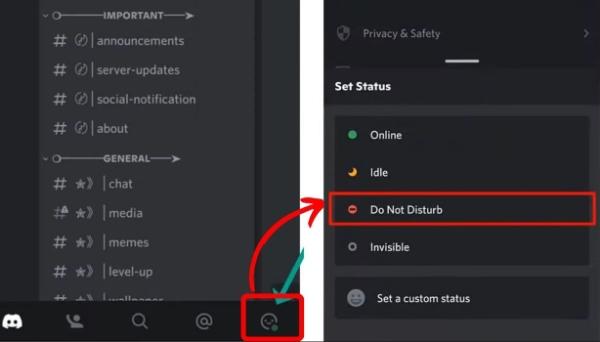
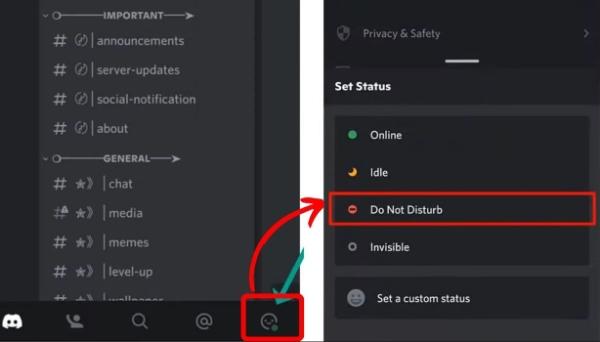
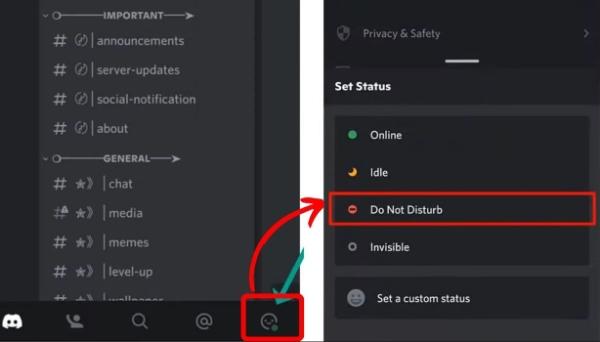
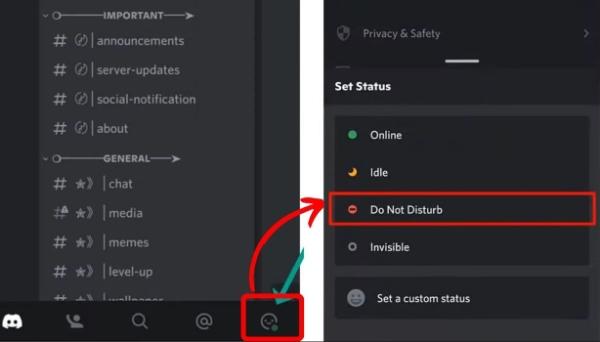
В мобильном приложении:
- Шаг 1. Откройте приложение Discord.
- Шаг 2. Нажмите на фотографию своего профиля справа.
- Шаг 3. Выберите «Установить статус».
- Шаг 4. Выберите в списке «Не беспокоить».
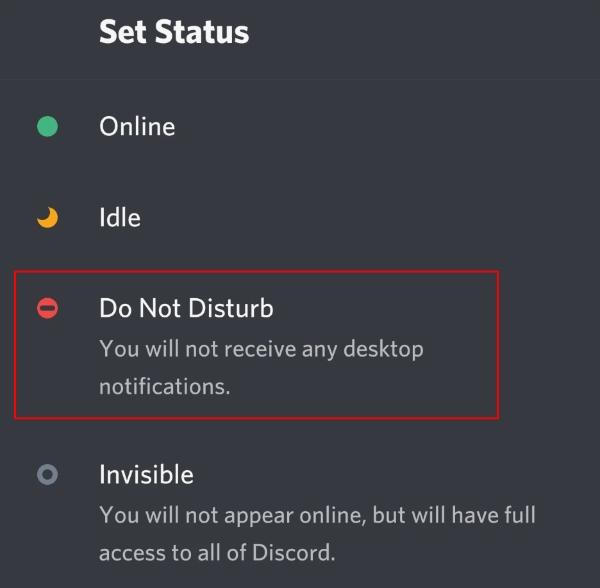
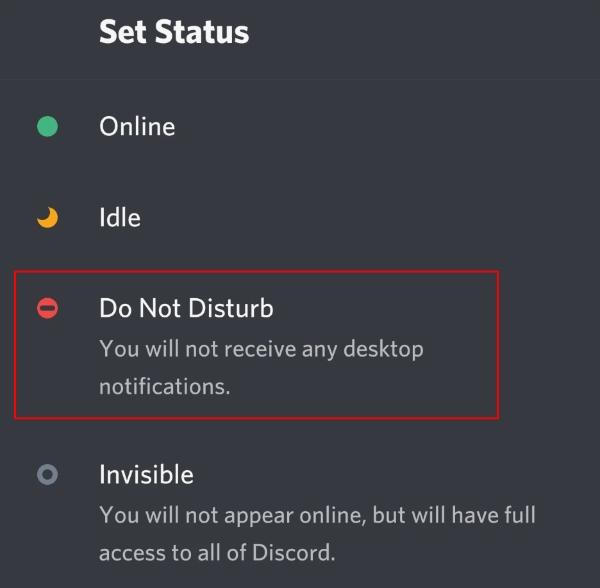
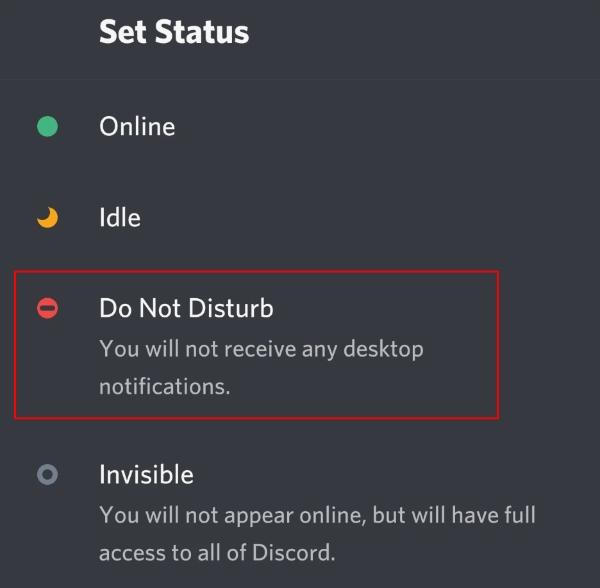
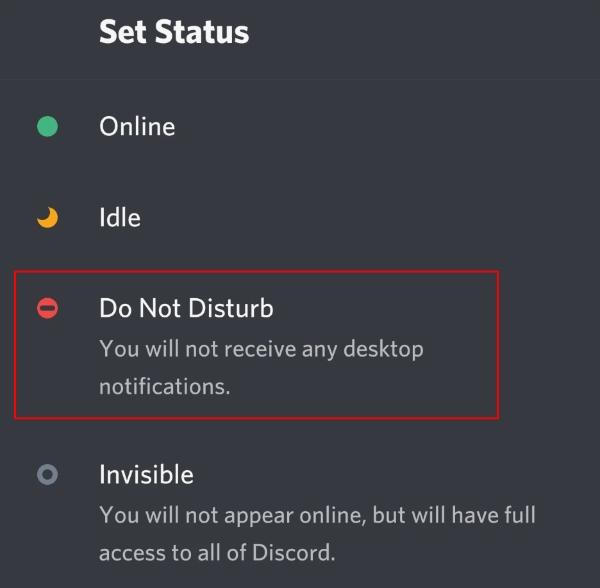
Если эта опция включена, Discord не будет оповещать вас и издавать звуки, пока вы снова не измените свой статус. Это позволит пользователям продолжать пользоваться приложением, не издавая шума и не обращая внимания на другие отвлекающие факторы. Этот режим полезен в рабочее время, во время игр или когда нужно сосредоточиться, не отвлекаясь. Кроме того, функция «Не беспокоить» в Дискорде Не работает с общими уведомления на вашем телефоне или в других приложениях. Они работают только с уведомления в Discord.
Рекомендации по использованию режима «Не беспокоить» для детей
Согласно исследованию, проведенному в 2024 году Королевским колледжем Лондона, дети, которые не используют режим «Не беспокоить», в два раза чаще страдают от цифровых отвлечений, нарушений сна и повышенной тревожности из-за постоянных отвлеканий и воздействия неприемлемый контент.
Предотвращение отвлекающих факторов:
Включение режима «Не беспокоить» позволяет выделить важные временные интервалы для детей. Научная литература рейтинг , что постоянное внимание приводит к фрагментации внимания и снижению уведомления материала.
- «Не беспокоить» — функция, которая блокирует входящие вызовы и уведомления на заданный период времени.
- Он блокирует всплывающие окна, баннеры и звуковые уведомления , позволяя спокойно учиться или читать.
- Плановая активация полезна для сохранения в неприкосновенности домашних заданий и учебных программ.
- Меньше отвлекающих факторов, что приводит к лучшим оценкам и лучшему поведению дома.
Родители могут научить детей связывать определённое время суток с тихими занятиями или занятиями без гаджетов. Эта привычка способствует интенсивному обучению и дисциплинирует, одновременно избавляя от необходимости ненужно проверять экран.
- Мирные занятия позволяют членам семьи проводить время вместе в более спокойной обстановке.
- Регулярное использование режима «Не беспокоить» создает хороший прецедент ответственного использования технологий.
- Онлайн тишина более осознанна и позволяет детям полностью усваивать информацию.
Управление социальными сетями:
The уведомления на социальные медиа Обычно это приводит к навязчивым проверкам и повышенной социальной тревожности. Специалисты отмечают негативный эффект постоянного оповещения, особенно среди молодых пользователей.
- Используйте функцию «Не беспокоить» во время семейных обедов, чтобы у вас и других была возможность вести содержательную беседу.
- Отключайте оповещения перед сном.
- Ограничьте уведомления , чтобы до вас доходили только экстренные контакты или срочные сообщения.
- Блокируйте уведомления о конкретных приложениях с помощь пользовательских настройки на период обучения.
При постоянном использовании режима «Не беспокоить» дети могут оставаться со своими семьями и уделять больше внимания реальным отношениям.
- Родители могут объединить несущественные уведомления в одно и то же время.
- Покажите детям важность цифровых ограничений, объяснив, какие уведомления значимы, а какие — нет.
- Меньшая потребность действовать немедленно приводит к созданию более спокойной и эмоционально здоровой повседневной жизни.
Текущее управление:
- Вы можете настроить ограничения времени экрана или расписания, позволяющие контролировать, как и когда ваш ребенок использует свое устройство.
- Родители могут контролировать активность своих детей, отслеживая и блокируя приложения в ограниченное время.
- А зеркалирование экрана функция оповещения в режиме реального времени. Дополнительная помощь родителям держать своих детей под контролем.
- Распорядок дня можно легко настроить в соответствии с еженедельным и даже ежемесячным расписанием ваших детей.
Этот режим рейтинг st рейтинг gy обеспечивает родителям контроль и способствует самостоятельности детей. Родители обучают детей ответственному использованию устройств, регулярно предоставляя им периоды без устройств. По мере того, как дети становятся более ответственными, родители могут научиться постепенно вносить изменения в настройки . В целом, постоянное использование режима «Не беспокоить» улучшает отдых, снижает тревожность в учёбе и уменьшает количество ночных сеансов в интернете.
Заключение
Режим «Не беспокоить» необходим в цифровом мире для решения проблем, связанных с цифровыми технологиями, в наше время. Он позволяет пользователям сосредоточиться рейтинг , отдыхе и сне без постоянного оповещения , которое мешает учебе, особенно детям. Установлено, что отказ от режима «Не беспокоить» может вызывать тревожность, нарушения сна и снижение продуктивности у детей. Режим «Не беспокоить» способствует формированию более здоровых привычек и эмоциональному равновесию, блокируя звонки и уведомления во время выполнения домашних заданий, общения с семьей или дневного сна.
Родители используют функцию «Не беспокоить» в сочетании с такими программами, как FlashGet Kids Позвольте им поддерживать регулярную цифровую ориентацию. Это помощь детям избежать отвлекающих факторов и цифрового стресса. Такой баланс между использованием технологий и временем, проведенным вне сети, способствует улучшению самочувствия, более содержательному и ценному семейному общению и ответственному использованию устройств. Ведь режим «Не беспокоить» — это не просто удобство, а эффективный способ развития внимания, эмоционального благополучия и качественного времяпрепровождения в семье, которая должна адаптироваться к вызовам цифровой эпохи.